Ako ste poput većine ljudi, vjerojatno ste u nekom trenutku zaboravili lozinku za Windows. Bilo da ste izgubili lozinku ili samo želite početi iznova, možete vratiti Windows na tvorničke postavke bez lozinke. Evo kako:
Najprije otvorite izbornik Start i kliknite na ikonu 'Postavke'. Zatim kliknite na 'Ažuriranje i sigurnost'. U lijevom izborniku kliknite na 'Oporavak'. U odjeljku 'Reset this PC' kliknite 'Get Started'.
Dobit ćete dvije mogućnosti: 'Zadrži moje datoteke' i 'Ukloni sve'. Odaberite ovo drugo. Windows će vas tada pitati da potvrdite da želite ukloniti sve na računalu. Nakon što to učinite, započet će proces resetiranja.
I to je to! Nakon što se resetiranje završi, imat ćete potpuno novu instalaciju sustava Windows, bez lozinke. Uživati!
Iz raznih razloga, možda želite tvorničke postavke Windows 11 računala . Postoji nekoliko metoda koje možete koristiti za to, ali sve one zahtijevaju da se prijavite na svoje računalo s administratorskom lozinkom. Međutim, postoje trenuci kada možete zapeti na ekranu za prijavu, možda zato što ste zaboravili lozinku ili zato što se vaše računalo ponaša nepravilno, u kojem slučaju morate ponovno pokrenuti svoje računalo.

Kada se računalo ne može pokrenuti zbog oštećenih podataka ili zlonamjernog softvera na računalu, ponovno pokretanje računala može pomoći. Ovo će ukloniti sve vaše datoteke i riješiti problem. Ovo su moguće situacije u kojima ćete možda trebati vratiti svoje računalo sa sustavom Windows 11 na tvorničke postavke. Ovdje ćemo govoriti o najboljim načinima ponovnog pokretanja vašeg Windows 11 računala sa zaslona za prijavu u ovom članku.
Kako vratiti Windows 11 na tvorničke postavke bez lozinke
Postoje dva jednostavna načina za resetiranje sustava Windows 11 bez administratorske lozinke i o njima ćemo govoriti u nastavku:
- Koristite opcije oporavka
- Čista instalacija sustava Windows pomoću USB-a za podizanje sustava
Ovdje su detalji o svakom od načina ponovnog pokretanja računala bez lozinke.
1] Koristite mogućnosti oporavka sustava Windows
Opcija oporavka sustava Windows je značajka koja sadrži nekoliko alata koji mogu biti korisni kada vaše računalo ima problema s podizanjem sustava ili kada možete proći pored zaslona za prijavu na Windows. Pomoću ove opcije možete ponovno pokrenuti Windows 11 PC bez lozinke, a evo kako to učiniti:
- Uključite računalo i pričekajte da se pojavi ekran za prijavu.
- U donjem desnom kutu zaslona za prijavu dodirnite ikonu Izbornik napajanja .
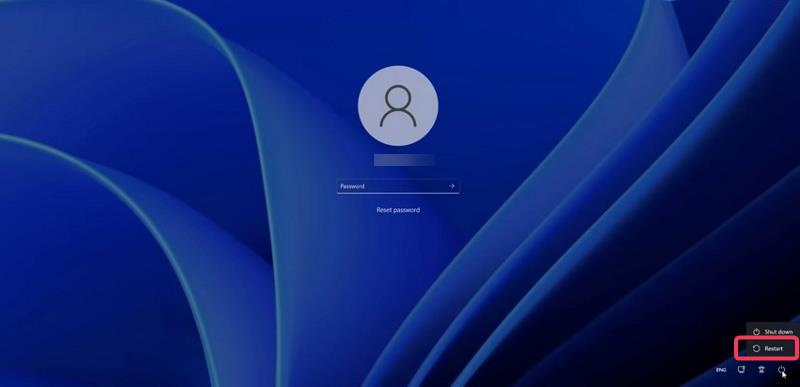
- Nakon što se pojave opcije napajanja sustava Windows, pritisnite i držite gumb Tipka Shift a zatim kliknite na ponovno trčati . Još uvijek morate zadržati Tipka Shift nakon klika na Reload.
- Kada se to od vas zatraži, pritisnite Svejedno ponovno pokrenite .
- Kada vidite zaslon 'Molimo pričekajte', otpustite tipku Shift.
- Vaše računalo će se ponovno pokrenuti i ući Mogućnost oporavka .
- Nakon ponovnog pokretanja računala Odaberite opciju pojavit će se ekran; Pritisnite Rješavanje problema opcija.
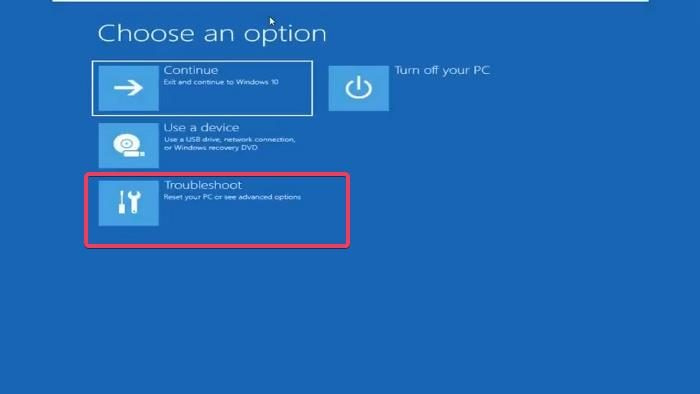
- Sada odaberite Resetirajte ovo računalo na zaslonu za rješavanje problema.
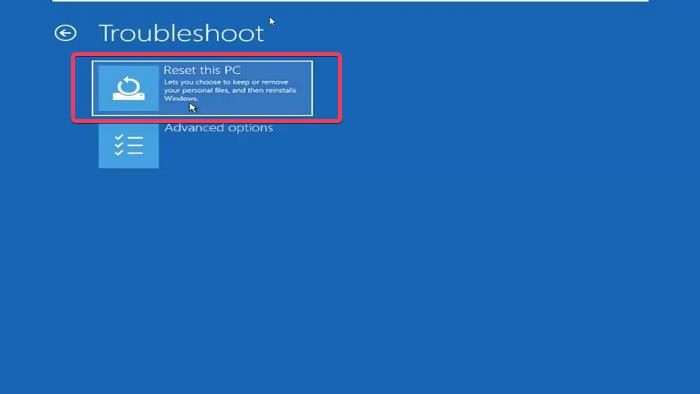
onemogućiti prozore za web pretraživanje 10
- Na zaslonu Reset this PC prikazat će vam se dvije mogućnosti: Spremi moje datoteke i izbrisati sve . Ovisno o tome što želite učiniti, kliknite jednu od dvije opcije.
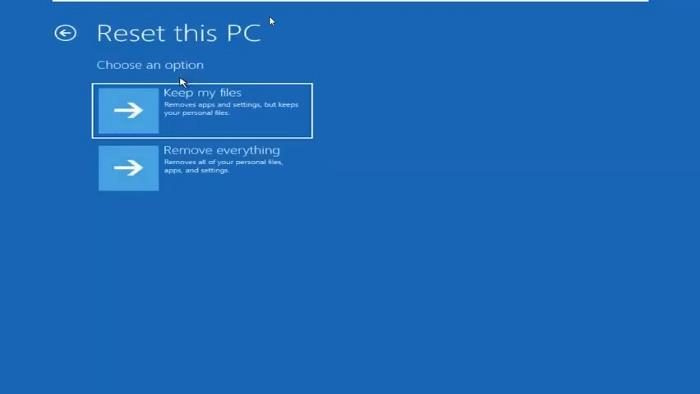
- Opet će vam se ponuditi dvije mogućnosti. za resetiranje: preuzimanje iz oblaka i lokalna reinstalacija. Preporučamo da odaberete Mogućnost lokalne ponovne instalacije, ali ako to ne uspije, možete pokušati s preuzimanjem iz oblaka.
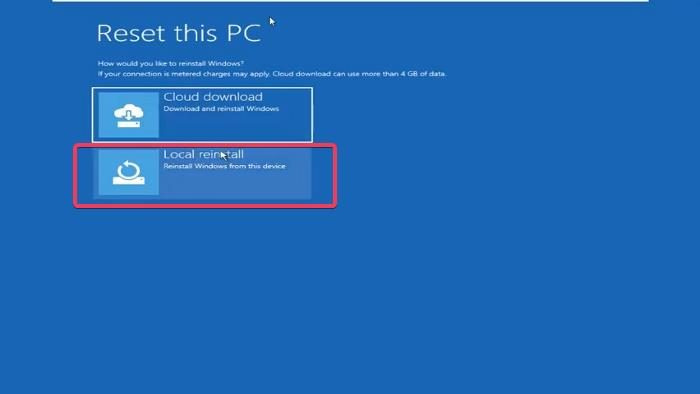
- Tada ćete dobiti upit Jeste li spremni za ovaj uređaj zaslon na kojem ćete morati kliknuti Ponovno učitati za početak procesa.
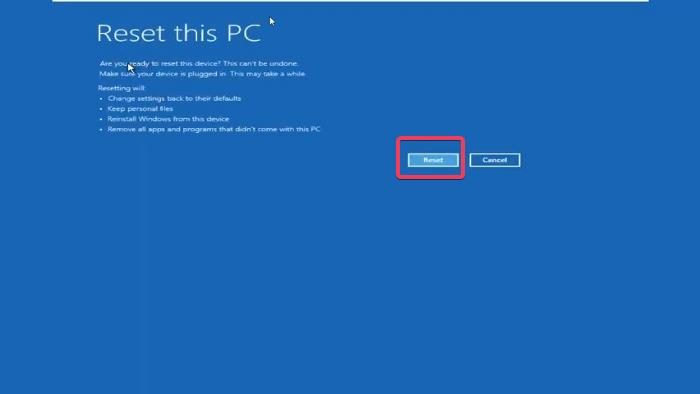
Ponovno postavljanje računala sa sustavom Windows 11 može potrajati neko vrijeme, pa morate pričekati da se proces završi.
Bilješka: Ako ne možete upotrijebiti gornje korake za ulazak u opcije oporavka sustava Windows, možete prisilno isključiti svoje računalo 2 do 4 puta kako biste ušli u način oporavka.
Čitati: Kako oporaviti datoteke ako se vaše Windows računalo ne može pokrenuti
2] Čista instalacija sustava Windows pomoću USB-a za podizanje sustava
Druga metoda koju možete upotrijebiti za ponovno pokretanje računala sa sustavom Windows 11 bez lozinke je korištenje USB-a za podizanje sustava za čistu instalaciju sustava Windows na računalu. Međutim, ova vam metoda neće dati mogućnost da zadržite datoteke na računalu, tako da će sve datoteke biti izbrisane u procesu.
Ako želite očistiti instalaciju sustava Windows pomoću USB pogona za podizanje sustava, evo kako to učiniti;
- Spojite Windows 11 USB pogon na računalo.
- Ponovno pokrenite računalo i počnite klikati F8, F9 ili Esc , ovisno o proizvođaču vašeg računala, za unos Opcije preuzimanja .
- Na zaslonu s opcijama pokretanja odaberite prethodno spojeni USB disk kao mogućnost pokretanja i kliknite Ući .
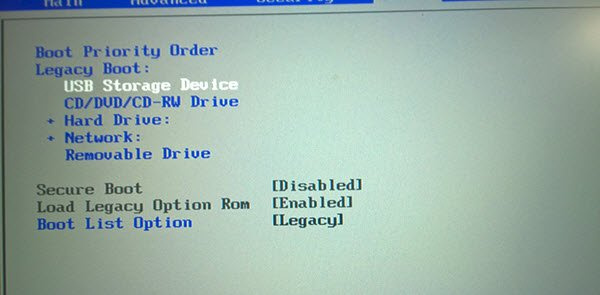
- Bit ćete odvedeni u Windows instalacija stranicu na kojoj postavljate jezik instalacije, format vremena i valute, tipkovnicu ili način unosa. Nakon toga kliknite na Sljedeći .
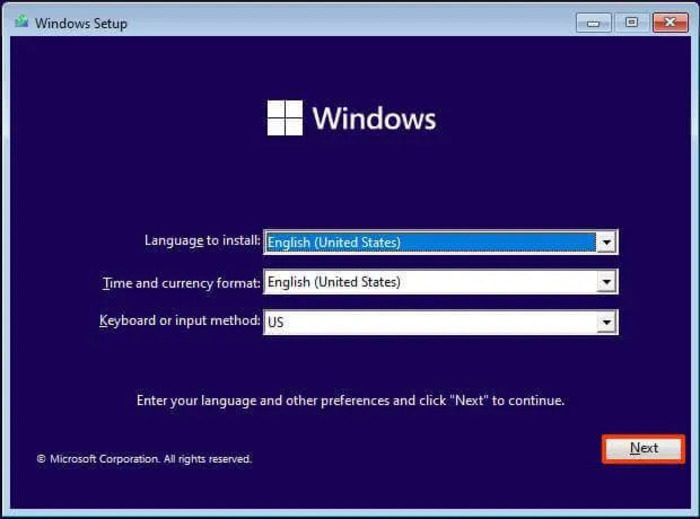
- Pritisnite Sada instalirati dugme.
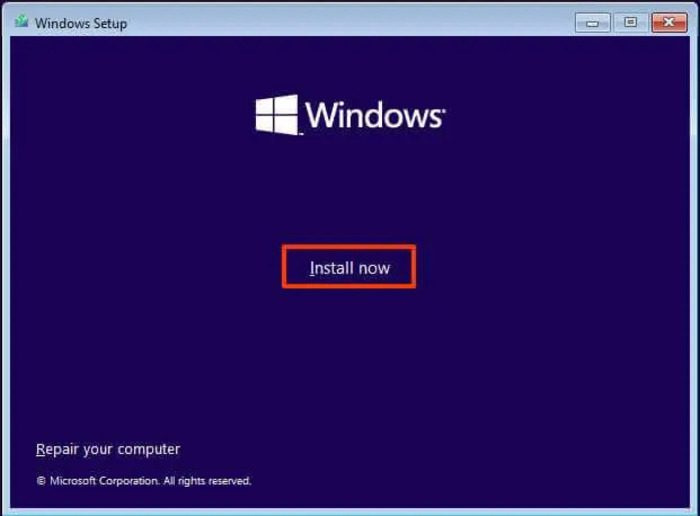
- Ako se nudi uz Aktivirajte Windows odaberite Nemam ključ proizvoda.
- Sada odaberite izdanje sustava Windows 11 koje želite instalirati.
- Ček prihvaćam uvjete licence opciju i kliknite na Sljedeći .
- Na stranici koja se otvori odaberite Prilagođena instalacija samo za Windows (izborno) .
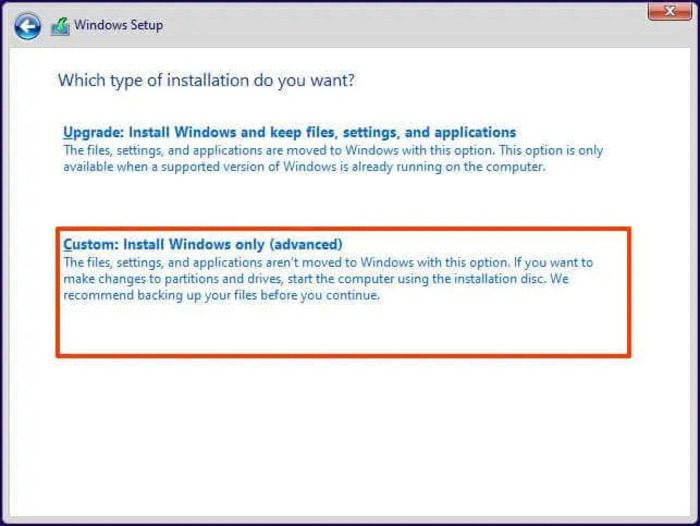
- Zatim kliknite na instalacijski tvrdi disk i kliknite Sljedeći .
Nakon toga pričekajte da se instalacija dovrši i slijedite upute na ekranu da ponovno postavite svoje računalo.
Povezana čitanja:
- Kako vratiti tvorničku sliku i postavke u sustavu Windows
- Ponovno postavljanje ovog računala omogućuje vam vraćanje sustava Windows na tvorničke postavke bez gubitka datoteka.
Mogu li ponovno pokrenuti računalo bez prijave?
Ako ste zaboravili lozinku, možete ponovno pokrenuti svoje računalo izravno sa Windows stranice za prijavu. Da biste to učinili, imate dvije mogućnosti: korištenje opcije System Restore ili izvođenje čiste instalacije sustava Windows na vašem računalu pomoću USB pogona. Bilo koja od ove dvije metode očistit će vaše računalo i omogućiti vam ponovno pokretanje.
Čitati : Problemi s pokretanjem i učitavanjem sustava Windows - napredno rješavanje problema.
preuzimanje microsoft anna
Resetiranje mog računala briše moje podatke?
Resetiranje računala generičkom metodom daje vam mogućnost da zadržite datoteku ili izbrišete sve. Samo trebate odabrati jedan ovisno o tome što želite raditi sa svojim računalom. Međutim, ako ćete ponovno pokrenuti svoje računalo instaliranjem Windowsa na njemu, izgubit ćete sve podatke u procesu.
Također pročitajte:
- Resetiraj ovo računalo ne radi u sustavu Windows 11/10
- Kako resetirati Windows bez korištenja aplikacije Postavke.















